頻繁に使用する2つのサービスを同期すると、作業がはるかに簡単になります。 GoogleアシスタントをGoogleKeepと同期すると、Googleアシスタントで作成したすべてのメモがに表示されます Google Keep.
これで、次にGoogleアシスタントを使用してショッピングリストを作成すると、アプリを使用しているすべてのデバイスのKeepに表示されます。 作成したメモを編集する必要がある場合は、すべてのメモを表示するようにGoogleアシスタントに指示する必要があります。 次に、編集が必要なメモを開き、編集します。
Googleにあなたの主要なメモを取るアプリを維持させる方法
GoogleアシスタントにGoogleKeepで今後のメモを常に作成させるには、Googleアシスタントアプリを開きます。 Androidデバイスにアプリが表示されない場合は、次のURLにアクセスする必要があります。 グーグルプレイ それをインストールします。 インストールしたら、それを開いて右上のプロフィール写真をタップします。
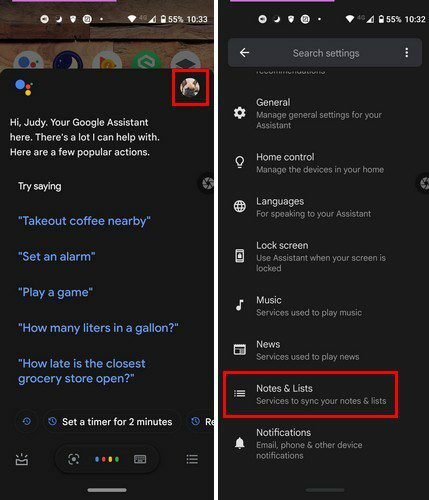
入ったら 設定、に出くわすまで下にスワイプします メモとリスト オプション。 オプションを選択し、提供されたオプションから、 Google Keep. [保持]を選択すると、今後のすべてのメモが[保持]で作成されることを通知するメッセージが表示されます。
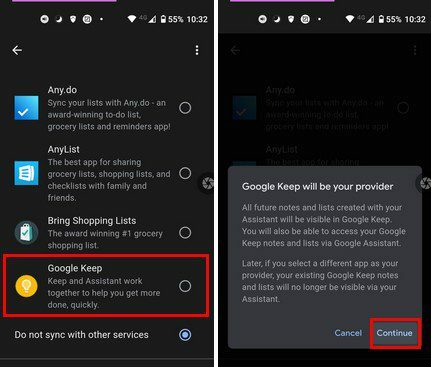
Googleアシスタントからメモにアクセスすると、Keepで作成されたメモが表示されます。 最後に、メインのメモアプリをKeepから別のアプリに変更すると、作成したメモにGoogleアシスタントからアクセスできなくなります。
これですべてです。 今後、すべてのメモがGoogleKeepに表示されます。 次にメモを見たいときは、Googleアシスタントに「OKGoogle、メモを見せて」と伝えてください。メモは次のようになります。
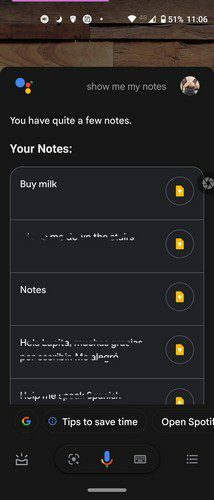
編集するメモが表示されたら、それをタップすると開き、必要な変更を加えることができます。 Googleアシスタントでは、すべてのメモが一度に表示されるわけではありません。 メモがたくさんある場合は、かなりの数が表示されますが、をタップすると表示できます。 すべてのメモを表示 一番下までスワイプしてオプションを選択します。
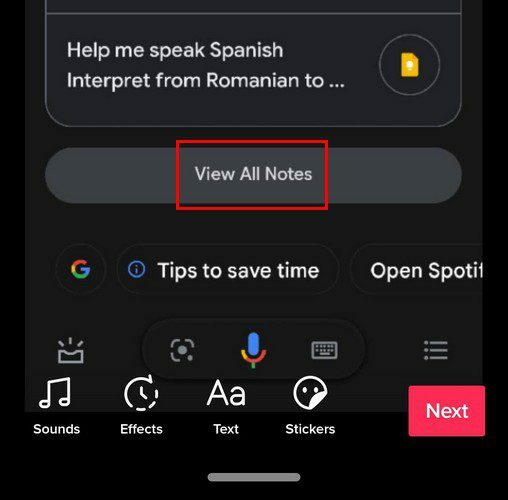
結論
とにかくメモに常にGoogleKeepを使用している場合は、Googleアシスタントでメモを作成すると、Keepに表示されるのは理にかなっています。 幸いなことに、Keepを使用する義務はありません。 いつでも別のアプリに切り替えることができます。 Googleアシスタントを同期すると、メモを取るのが大幅に改善されますか? 以下のコメントで教えてください。 ソーシャルメディアで他の人と記事を共有することを忘れないでください。